|
Aplicativo por medio del cual los alumnos registran solicitudes de recalificación para las evaluaciones que rindieron de acuerdo a los plazos establecidos por su unidad académica. Asimismo, pueden consultar en qué etapa se encuentran sus solicitudes de recalificación registradas a lo largo del ciclo.
Ingrese al Campus Virtual. Haga clic en Menú, Cursos y actividades.
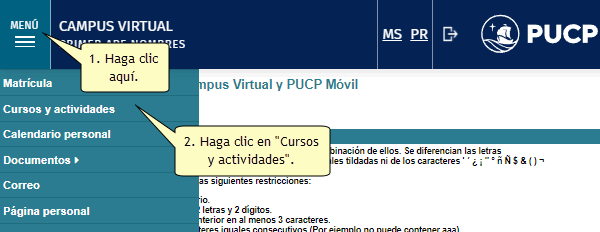
Seleccione el curso deseado
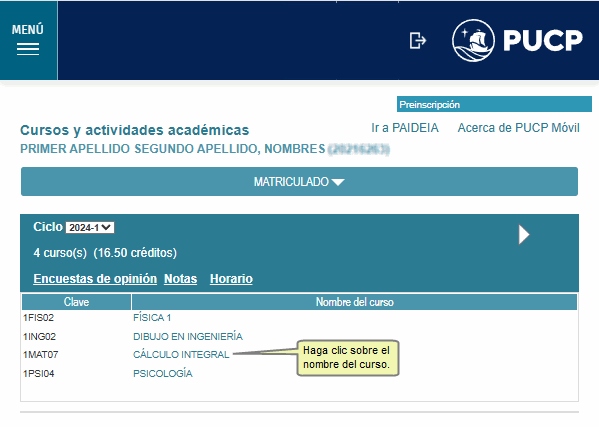
En la sección Notas y estadísticas en el ciclo haga clic sobre Reclamos y seleccione la opción Registro de solicitud de recalificación.
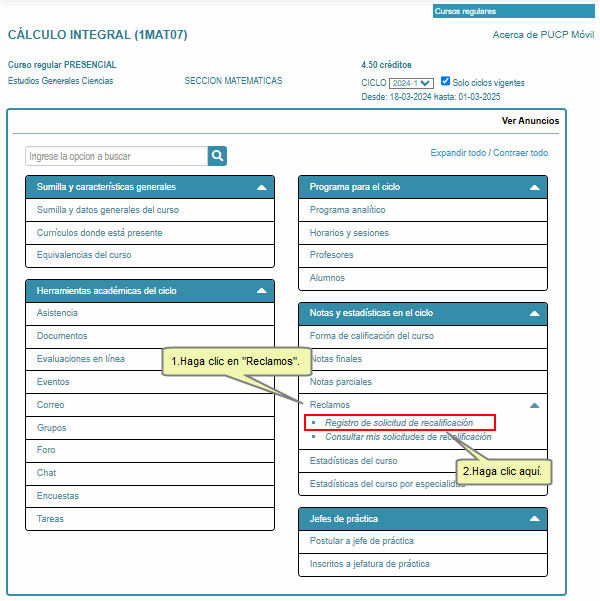
Visualizará la lista de sus evaluaciones. Seleccione la evaluación que desea registrar. Es importante verificar los datos de las columnas: Inicio plazo reclamo y Fin plazo reclamo las cuales determinan el plazo válido de registro de la solicitud, establecido previamente por su unidad académica . Los alumnos que figuran en la columna "Nota" como ANULADO(N) o FALTA(F) también podrán registrar la solicitud de recalificación.
Nota: El sistema no permitirá registrar una solicitud una vez transcurrida la fecha de vencimiento. Se inhabilitará la selección de la evaluación y se mostrará un mensaje en la columna Observación. El último día de plazo para el llenado de la solicitud de recalificacón se mostrará en un recuadro de color rojo un mensaje indicando que hasta ese día estará habilitado el registro de solicitud de recalificación para esa evaluación
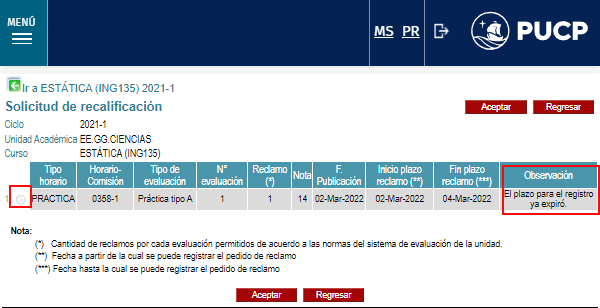
La columna Observación también muestra un mensaje en caso el alumno haya alcanzado la cantidad límite de solicitudes de recalificación injustificadas permitidas por su unidad académica. En este caso solo podrá registrar solicitudes por error en suma o pregunta no calificada.
Haga clic en el botón Aceptar.
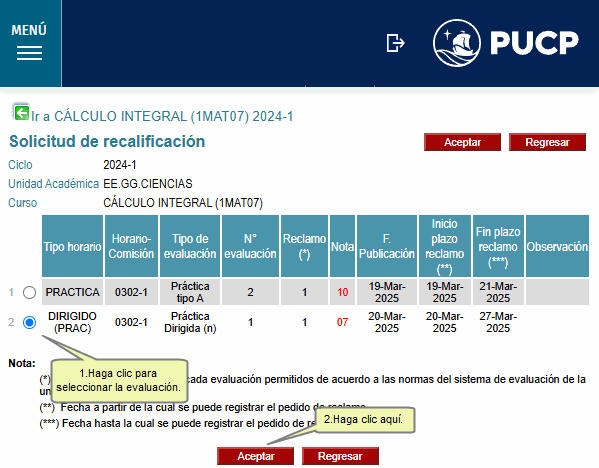
Lea las consideraciones para el llenado de la solicitud de recalificación que están detalladas dentro del recuadro amarillo. Luego ingrese por cada pregunta los datos que se requieren de acuerdo al motivo: : Error en suma, Pregunta no calificada o Recalificación. Puede ingresar más de una pregunta.
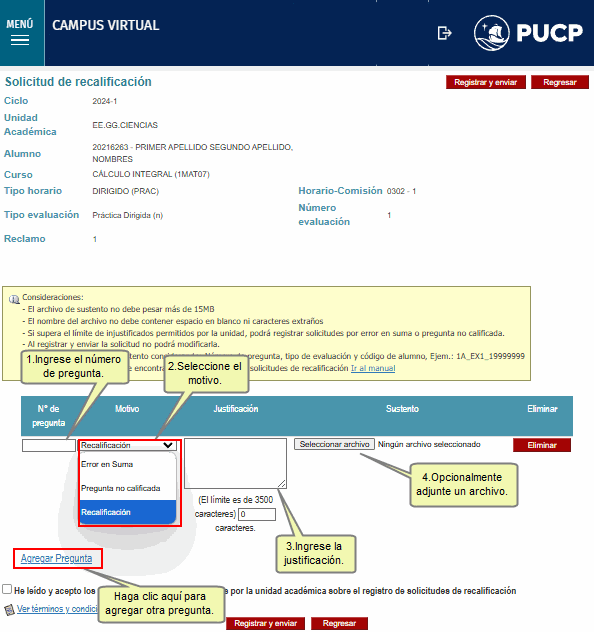
Lea y acepte los términos y condiciones definidos por la unidad académica y haga clic sobre el botón Registrar y enviar.
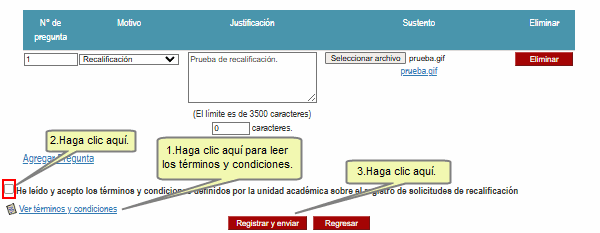
Haga clic en Aceptar para continuar.
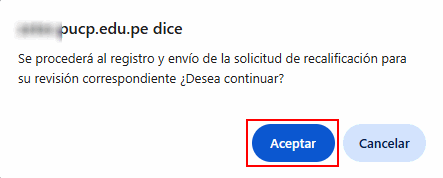
Visualizará la siguiente pantalla. Si está dentro de los plazos establecidos por la unidad, podrá Editar o Eliminar la solicitud de recalificación.
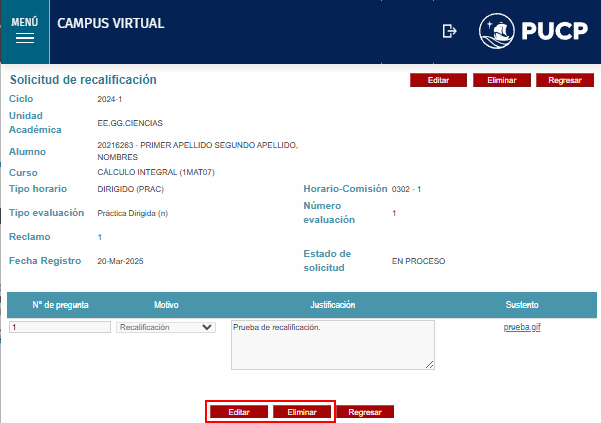
Para ver el estado de su solicitud de recalificación seleccione la opción Consultar mis solicitudes de recalificación para visualizar la lista de solicitudes registradas.
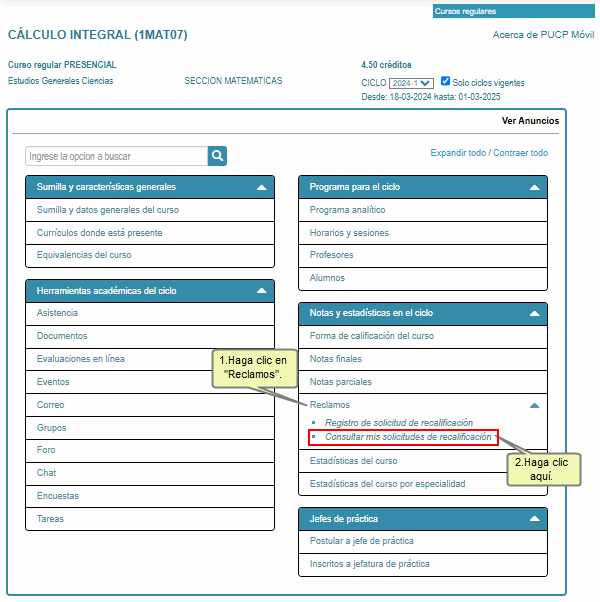
En la columna Estado, podrá saber en que etapa se encuentra su solicitud. En caso haya sido atendida, observará datos en los campos Nota, Justificado, Sustento y Observaciones haciendo clic en el ícono en caso corresponda.
Nota: En la parte inferior, podrá ver una leyenda con los posibles estados de su solicitud.
Al hacer clic en el ícono de "Ver sustento", se abrirá una ventana donde observará el detalle de su solicitud y la observación que el docente haya registrado de ser así.

Al hacer clic en el ícono de "Observaciones", se abrirá una ventana donde visualizará la observación registrada, así como el sustento que el docente subió al atender la solicitud. En caso desee, podrá descargar el sustento del docente.
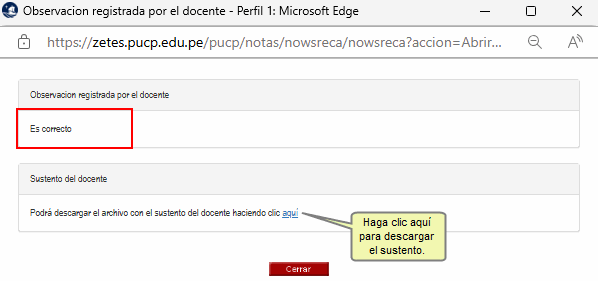
Actualizado: 20/03/2025 |
DIT-Reg-4.36 |
|